Плавное копирование DVD на PSP с использованием двух лучших методов
Владельцы PSP могут иметь много отличных фильмов DVD, которые они хотят посмотреть на своих PSP, но нет возможности вставить DVD в PSP. Поэтому им понадобится инструмент конвертации DVD в PSP, чтобы скопировать свои DVD в цифровой формат для воспроизведения фильмов на своих PSP. Воспроизведение DVD на ваших игровых консолях станет чрезвычайно простым с правильным инструментом DVD Ripper. Ознакомьтесь со следующими частями ниже, чтобы узнать, как скопировать DVD на PSP с превосходным качеством конвертации.
Список гидов
Часть 1: Как скопировать DVD в формат, совместимый с PSP, с высоким качеством Часть 2: Как скопировать DVD в видео PSP с помощью Handbrake Часть 3: Часто задаваемые вопросы о копировании DVD на PSPЧасть 1: Как скопировать DVD в формат, совместимый с PSP, с высоким качеством
4Easysoft DVD Ripper — мощный инструмент DVD Ripper, который преобразует высококачественные DVD для вашего PSP. Вы можете извлечь ваш DVD в более чем 600+ видео- и аудиоформатов для любого устройства, включая форматы MP4, AVI, MP3, WAV и WMA для PSP. Даже если вы используете Memory Stick Pro Duo для воспроизведения видео на PSP, этот инструмент легко преобразует DVD в PSP. Лучше всего иметь хорошую карту памяти, в зависимости от продолжительности видео, которое вы хотите посмотреть. Ознакомьтесь с подробными шагами ниже, чтобы узнать, как преобразовать DVD в видеофайлы PSP.

Он оснащен функцией GPU Accelerated DVD Ripper, которая позволяет конвертировать DVD в формат, совместимый с PSP, со скоростью в 60 раз выше.
Он позволяет сжимать размер видео для воспроизведения на игровой консоли, сохраняя при этом исходное качество вашего DVD.
Благодаря расширенным функциям редактирования видео вы можете персонализировать свой DVD-фильм
Поддерживает более 600 форматов файлов, включая форматы, совместимые с PSP.
100% Безопасный
100% Безопасный
Шаг 1Бесплатно скачайте и запустите 4Easysoft DVD Ripper. Нажмите Загрузить DVD в правом верхнем углу, чтобы выбрать Загрузить DVD-диск, Загрузить DVD ISO или Загрузить папку DVD.

Шаг 2Вставьте DVD в DVD-привод вашего компьютера, и он загрузит основное название вашего DVD. Или вы также можете нажать кнопку Полный список названий для загрузки всех заголовков вашего DVD. Отметьте флажком заголовки, которые вы хотите добавить. Затем нажмите ХОРОШО для подтверждения.

Шаг 3Эта программа предоставляет вам три варианта выходного файла: Копировать в Видео/Аудио, Копировать в папку DVD, и Копировать в ISO-файл DVD. Выбирать Копирование в видео/аудио из раскрывающегося списка, чтобы скопировать DVD в цифровой формат.

Шаг 4Выберите выходной формат MP4 или AVI в левом углу для копирования DVD на PSP. Или вы можете перейти к Устройство раздел, прокрутите вниз, пока не увидите Игры, затем выберите его. Прокрутите вниз, затем нажмите ПСП кнопка с индивидуальными настройками.
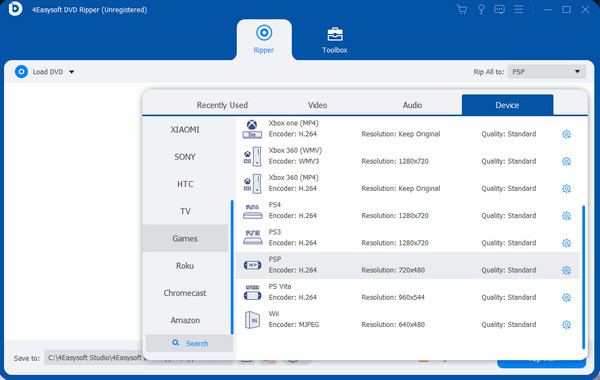
Шаг 5Когда закончите, нажмите Вырвать все в правом нижнем углу программы. Дождитесь окончания процесса копирования, затем вы сможете наслаждаться вашим скопированным DVD на PSP.
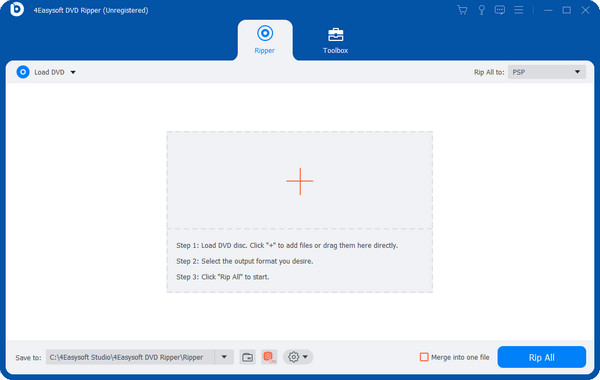
Часть 2: Как скопировать DVD в видео PSP с помощью Handbrake
Для большинства людей Handbrake является лучшим выбором для копирования DVD на PSP. Этот инструмент DVD Ripper представляет собой конвертер с открытым исходным кодом для Linux, Windows и Mac. Он предоставляет бесплатный сервис для преобразования DVD в файлы MP4 или MKV. Кроме того, он позволяет восстанавливать видео старого качества, настраивать уровни громкости звука, обрезать и изменять размер видео и т. д. Если ваш DVD не защищен от копирования, вы можете легко скопировать его с помощью Handbrake. Ниже приведены подробные шаги для копирования вашего DVD на PSP.
Шаг 1Загрузите и установите Handbrake, затем запустите его на своем компьютере. Вставьте DVD в DVD-привод вашего компьютера. Нажмите кнопку Источник кнопку для загрузки вашего DVD-фильма.
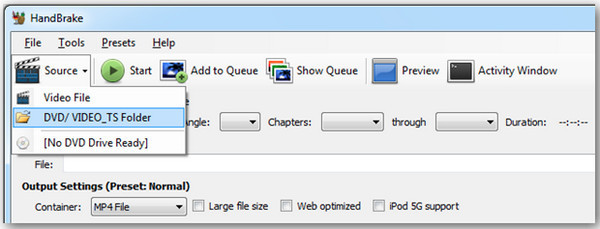
Шаг 2Выберите предустановленный профиль для выходного файла, затем выберите папку на компьютере, выбрав Место назначения поле для указания места назначения файла.
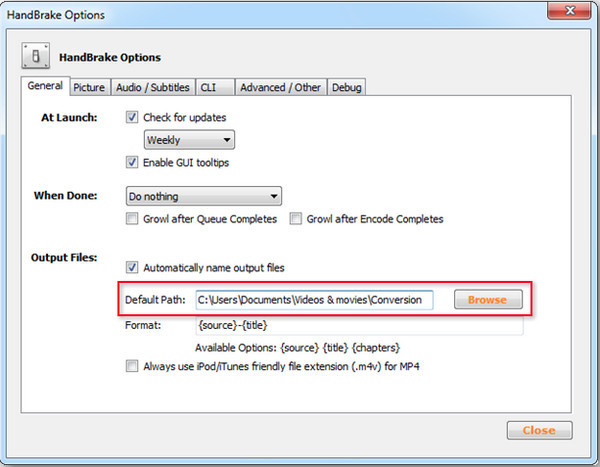
Шаг 3Затем перейдите к Настройки вывода и выберите Контейнер. Откройте Видео/Аудио вкладки ниже для настройки параметров выходного профиля в соответствии с потребностями вашего PSP. Установить МП4 как видеокодек.

Шаг 4Нажмите кнопку Начинать кнопку, чтобы преобразовать ваш DVD в PSP. Подождите, пока вы не получите преобразованный файл, совместимый с вашим устройством PSP.

Часть 3: Часто задаваемые вопросы о копировании DVD на PSP
-
Могу ли я воспроизводить файлы MP4 на моей PSP?
Да, вы, несомненно, можете воспроизводить медиафайлы MP4 на вашем PSP. Однако, если формат MP4 предназначен для iPod или других устройств, вам может понадобиться помощь в воспроизведении его на вашем PSP. Вам нужно преобразовать и добавить файл фильма на карту памяти PSP.
-
Портится ли качество при копировании DVD на PSP?
Это зависит от используемого вами DVD Ripper, и вам нужно найти правильный инструмент DVD Ripper, который обеспечивает высококачественное преобразование и позволяет сжимать размер видео, сохраняя при этом исходное качество. Рассмотрите два инструмента DVD Ripper, упомянутых в этой статье, чтобы скопировать ваш DVD на PSP без потери качества.
-
Где мне сохранить файл MP4 на моей PSP?
Скопируйте ваш видеофайл MP4 на карту памяти Memory Stick, чтобы воспроизвести его на вашей системе PSP. На вашем ПК создайте папку и назовите ее "VIDEO" на карте памяти Memory Stick или в системном хранилище, а затем скопируйте ваш файл MP4 в эту папку. Для получения более подробной информации проверьте другие совместимые форматы, упомянутые выше, которые могут воспроизводиться на вашей системе PSP.
Заключение
Копирование DVD на PSP теперь стало невероятно простым с помощью двух инструментов DVD Ripper, указанных выше. HandBrake — прекрасный инструмент для копирования DVD в видеофайлы PSP. Однако он работает только с незащищенными DVD. Вам придется загрузить другой инструмент для расшифровки защиты от копирования, что будет сложно. 4Easysoft DVD Ripper это мультимедийный конвертер, который поддерживает скорость копирования в 60 раз выше. Он позволяет вам конвертировать DVD в PSP, чтобы продлить удовольствие от вашей игровой консоли.
100% Безопасный
100% Безопасный



